Reconstruir arquivos OST no Outlook
O corrompimento de arquivos OST é um problema comum enfrentado por muitos usuários do Outlook. Assim, provavelmente você está procurando uma maneira eficaz de resolver esse problema e, embora existam muitos métodos na internet, apenas alguns são realmente produtivos. Um desses métodos é reconstruir o arquivo OST no Outlook. No entanto, quando se trata de reconstruir o arquivo OST, há vários aspetos a considerar.
Este artigo mostra como reconstruir arquivos OST sem grandes dificuldades e também serão apresentados outros métodos alternativos. Assim, ajudaremos nossos leitores a escolher a melhor maneira de reconstruir arquivos OST.
Tabela de conteúdo
Parte 1: É possível reconstruir arquivos OST?
A primeira questão que vem à mente é se é possível reconstruir arquivos OST do Outlook. Sim, é possível reconstruir os arquivos OST a qualquer momento, assim como acontece com qualquer outro formato de arquivo. Este artigo mostrará em detalhes como reconstruir arquivos OST.
Parte 2: Por que os arquivos OST ficam inacessíveis?
Antes de analisar o processo de reconstrução, é importante entender os vários motivos que provocam danos nos arquivos OST porque isso pode ajudá-lo a evitar mais problemas no futuro. Assim, você poderá proteger e acessar seus arquivos OST muito rapidamente:
1. Ataques de vírus
Ataques de malware ou vírus podem causar grandes estragos no seu computador e danificar dados e informações importantes. Além disso, os vírus podem atacar diretamente os arquivos OST e provocar perda de dados essenciais. Assim, certifique-se de ter um bom antivírus para proteger seu computador.
2. Falhas de energia
Se o seu computador enfrentar falhas de energia durante o funcionamento, isso pode ser muito prejudicial. Quando o Outlook está em execução e é interrompido dessa forma abrupta, o arquivo OST pode ficar danificado. O pior é que você pode estar trabalhando em algo importante quando isso acontecer.
3. Problemas de sincronização
O arquivo OST do Outlook está diretamente conectado e sincronizado com o cliente de e-mail. Essa conexão mantém o dispositivo e o arquivo intactos. Se surgirem problemas na sincronização do arquivo OST, isso pode ter consequências e danos muito sérios, impedindo o acesso ao arquivo.
4. Problemas na unidade de armazenamento
Os arquivos OST são armazenados no disco rígido do seu computador. Assim, se o disco rígido sofrer algum dano físico, os dados nele armazenados também podem ser danificados. Coisas como setores defeituosos ou corrompimento do disco rígido podem fazer com que o arquivo OST fique inacessível.
Parte 3: Como reconstruir arquivos OST?
Começaremos nossa discussão com alguns métodos para reconstruir arquivos OST. Examine os vários métodos apresentados para ter uma visão geral das melhores soluções. Então, vejamos como reconstruir o arquivo OST do Outlook de forma fácil:
Método 1: Apagar e reconstruir arquivo OST
Como você está tentando reconstruir seu arquivo OST, a primeira coisa a fazer é localizá-lo. A localização desse arquivo pode variar conforme a versão do sistema e do Outlook, então decidimos criar uma tabela para o ajudar:
|
Versão do Outlook |
Versão do Windows |
Localização padrão do arquivo OST |
|
Outlook 2000 |
Windows XP |
C:\Documents and Settings\User\Name\Local Settings\Application Data\Microsoft Outlook |
|
Outlook 2007 |
Windows Vista |
C:\Users\User Name\AppData\Local\Microsoft\Outlook |
|
Outlook 2010 |
Windows XP |
My Documents\Outlook Files |
|
Outlook 2010 |
Windows Vista |
Documents\ Outlook File\ |
|
Outlook 2013 |
Windows Vista |
C:\Users\admin\AppData\Local\Microsoft\Outlook |
Usando esta tabela, você pode encontrar a pasta do arquivo OST no seu computador Windows. No entanto, também existe outra maneira de fazer isso. Confira os passos abaixo:
Para Outlook 2007
Passo 1: Abra o Outlook no seu computador Windows.
Quando o programa abrir, vá para a guia "Ferramentas", na parte superior.
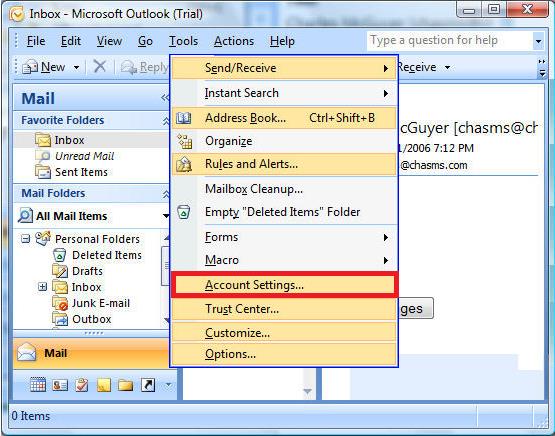
Passo 2: Selecione a opção "Configurações de conta" e será aberta uma nova janela.
Clique em "Arquivos de dados" e selecione o arquivo OST. Para abrir a pasta automaticamente, clique em "Abrir localização do arquivo".

Passo 3: Certifique-se de encerrar o Outlook corretamente.
Depois, vá para a pasta, clique com o botão direito do mouse no arquivo OST e selecione a opção "Excluir". Volte a abrir o Outlook e o arquivo OST será reconstruído, ou seja, criado novamente.
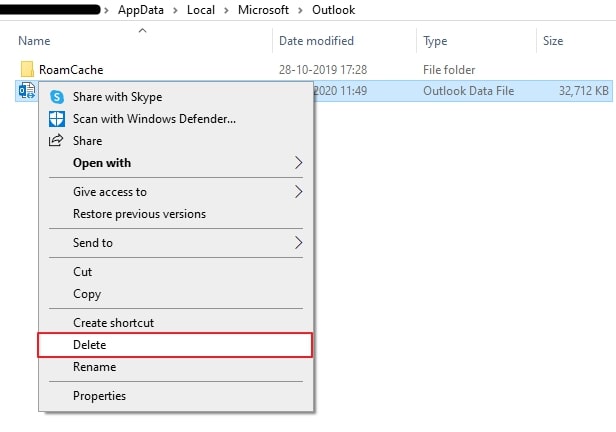
Para Outlook 2010 e mais recentes
Passo 1: Inicie o Outlook no seu computador Windows e clique na guia "Arquivo", na barra superior.
No painel esquerdo, clique em "Informações".
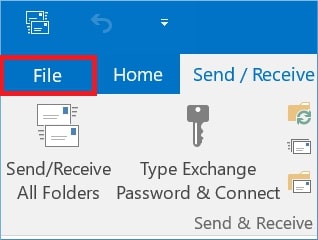
Passo 2: Nas próximas opções, selecione "Configurações de conta".
Selecione novamente a opção "Configurações de conta" e será aberta outra janela. Vá para "Arquivos de dados" e selecione o arquivo OST. Depois, clique em "Abrir localização do arquivo" e será redirecionado para a pasta.
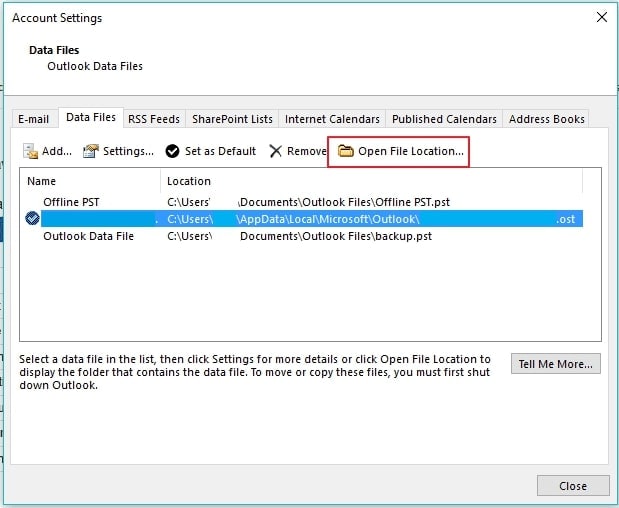
Passo 3: Feche o Outlook e remova o arquivo OST da pasta.
Uma vez feito isso, inicie o Outlook novamente e o arquivo OST será reconstruído.

Método 2: Alterar a extensão do arquivo
Outra maneira de reconstruir o arquivo OST é alterar sua extensão. Primeiro, use a tabela fornecida acima para encontrar o arquivo e depois altere a extensão. Confira as instruções abaixo:
Passo 1: Feche todos os serviços do Outlook em execução no seu computador.
Acesse a pasta do arquivo OST, conforme mencionado acima. No Explorador de Arquivos do Windows, vá para o menu "Exibir" e ative a opção "Extensões de nome de arquivo" para mostrar as extensões.

Passo 2: Clique com o botão direito do mouse no arquivo OST e selecione a opção "Renomear".
Digite .bak a seguir à extensão existente do arquivo e reinicie o Outlook para iniciar a reconstrução.
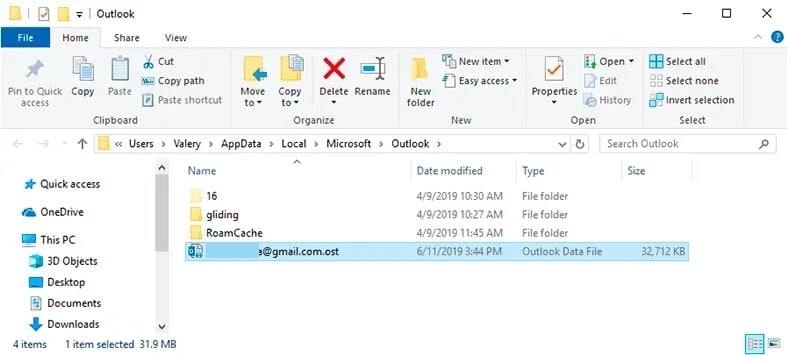
Método 3: Converter OST para PST
Por vezes, os usuários precisam de outros métodos para recuperar dados de arquivos OST. Por exemplo, se o arquivo não foi reconstruído usando os métodos acima, você precisa de outra maneira para recuperar seus dados. Isso pode ser feito com a ajuda dos arquivos PST, outro formato de arquivo de dados do Outlook. De forma simples, você pode converter seu arquivo OST para o formato PST.
Depois, durante a conversão, você pode ver o conteúdo do arquivo. Assim, é possível proteger os e-mails e exportá-los a qualquer momento. No entanto, você precisa de uma ferramenta especial para converter OST para PST, ou os dados podem ficar ainda mais corrompidos. Então, se a reconstrução do arquivo OST não funcionar, tente convertê-lo para o formato PST.
Método 4: Usar ferramenta de reparo OST
Outra maneira de recuperar dados de arquivos OST é usar uma boa ferramenta de reparo, o que também é um processo bastante simples. O Wondershare Repairit for Email é uma boa opção e permite reparar todos os problemas de seus arquivos OST sem complicações. É uma solução completa e fornece excelentes recursos de reparo de arquivos OST e PST.
A melhor parte é que esta ferramenta permite visualizar todos os dados armazenados no arquivo com resultados de alta qualidade. O Wondershare Repairit for Email foi desenvolvido tendo em mente a facilidade de uso. Assim, é uma ferramenta que proporciona uma excelente experiência para os usuários e está disponível para computadores Windows e macOS. Se você está interessado em usar este programa para reparar seu arquivo OST, confira os passos abaixo:

-
Repare arquivos PST e OST do Outlook danificados ou corrompidos em vários cenários, como falhas no disco rígido, setores defeituosos, ataques de vírus, trojans, corrupção e mau funcionamento do Outlook, desligamento incorreto, etc.
-
Restaure rapidamente e-mails do Outlook excluídos há muito tempo e extraia mensagens de e-mail, pastas, calendários e muito mais.
-
Restaure e-mails do Outlook excluídos há muito tempo com uma taxa de sucesso de 100%.
-
Repare e-mails em lote, sem limites de tamanho e visualize todos os arquivos antes de salvar.
-
Compatível com Windows 7/8/8.1/10/11, Windows Server 2012/2016/2019 e MacOS X 10.11 até macOS 12 (Monterey).
Passo 1: Inicie e importe o arquivo OST.
Inicie o Wondershare Repairit for Email no seu computador e clique em "Selecionar Arquivo".

Passo 2: Inicie o reparo do arquivo OST.
Se você não sabe em que pasta o arquivo está armazenado, clique em "Pesquisar Arquivo", na próxima janela. Se você conhece a pasta, clique em "Adicionar Arquivo" e selecione o respectivo arquivo.

Passo 3: Visualize e salve os resultados.
Os resultados serão exibidos quando o reparo terminar. Percorra o conteúdo e clique em "Salvar" para exportar o conteúdo reparado.

Parte 4: Perguntas frequentes
-
P1. Posso criar arquivos OST sem o Exchange Server?
-
R1: Não é possível criar ou reconstruir o arquivo OST sem o Exchange Server. Se o servidor não funcionar, o processo falhará. Assim, antes de iniciar o processo, abra e verifique o Exchange Server.
-
P2. Como criar um arquivo OST no Outlook 365?
-
R2: O processo para criar um arquivo OST no Outlook 365 é semelhante ao mencionado acima. Assim como a maioria das versões do Outlook após 2010, o processo de reconstrução é semelhante.
-
P3. O Wondershare Repairit está disponível para usuários Mac?
-
R3: O Wondershare Repairit for Email está disponível para computadores Windows e Mac. Ao contrário de outras ferramentas, a compatibilidade deste software é bastante louvável e eficiente.
-
P4. Qual é a melhor maneira de excluir um arquivo OST?
-
R4: Sempre que você quiser remover um arquivo OST, primeiro faça uma cópia de segurança. Além disso, é possível que seus dados sejam perdidos durante o processo. Assim, tenha muito cuidado durante a operação.
-
P5. Excluir o perfil do Outlook também exclui o arquivo OST?
-
R5: Não, remover o perfil do Outlook não remove o arquivo OST. Embora fique inacessível, não é excluído. Se for necessário abri-lo, você pode usar uma boa ferramenta para convertê-lo para o formato PST.
Conclusão
Este artigo apresentou uma consideração geral sobre como reconstruir um arquivo OST. Com os métodos sugeridos e com a ajuda do Wondershare Repairit for Email, você pode recuperar todos os dados e reconstruir seu arquivo OST de forma rápida e sem complicações. Siga atentamente as instruções fornecidas para reconstruir seu arquivo OST e não perca dados importantes.


